15 скрытых функций: от сочетаний клавиш до просмотра с друзьями
Имея более 180 миллионов подписчиков, Netflix теперь является крупнейшей потоковой платформой на планете. Это выигрышное сочетание классических телешоу, оригинальных сериалов и старых и новых фильмов. Эта услуга навсегда изменила то, как мы наслаждаемся развлечениями, и сделала «запойное просмотр» одним из самых популярных современных развлечений.
Но даже если вы признаете себя зависимым от Netflix, скорее всего, вы не используете весь потенциал сервиса и, скорее всего, упускаете некоторые полезные функции и отличный контент, о существовании которых вы даже не подозревали. . Если вы никогда не подписывались на Netflix, возможно, вы не представляете, сколько всего он может предложить, помимо потоковой передачи таких фильмов, как «Карточный домик» и «Корона».
Программы для Windows, мобильные приложения, игры - ВСЁ БЕСПЛАТНО, в нашем закрытом телеграмм канале - Подписывайтесь:)
В этой статье мы раскрываем наши любимые советы и рекомендации, как максимально эффективно использовать Netflix, и рекомендуем пять шоу, которые вам обязательно стоит посмотреть.
Советы и подсказки Netflix
Вот наш список советов и рекомендаций Netflix в 2020 году:
Узнайте, что было добавлено (и что будет в будущем)
Новые шоу и фильмы добавляются в Netflix на регулярной основе, но из-за такого большого количества контента, который можно просмотреть, может быть трудно идти в ногу с последними дополнениями, особенно потому, что многие названия не отображаются на главной странице.
Аналогичным образом, служба потоковой передачи периодически удаляет контент, чтобы поддерживать его свежесть, поэтому вы можете задаться вопросом, почему вы не можете найти то, что раньше собирались посмотреть. Все, что вам нужно сделать, чтобы увидеть новейший контент, — это нажать «Последние» в верхней части Netflix. Вы увидите полный список телешоу и фильмов, новых для Netflix. Прокрутите немного вниз, и вы увидите, что будет дальше.

Запросите конкретные телешоу и фильмы
На Netflix всегда можно посмотреть что-то интересное и занимательное, но разочаровывает, когда не можешь найти конкретный фильм или телешоу. Чтобы исправить это, служба потокового вещания позволяет вам отправить запрос на все, что вы хотели бы посмотреть, но что в настоящее время недоступно. Просто зайдите в Страница запроса названия и введите до трех предложений.

Нет никакой гарантии, что фильмы, которые вы ищете, попадут на Netflix — могут возникнуть проблемы с лицензированием или ваш вкус может быть слишком нишевым или ужасным, чтобы его можно было удовлетворить! – но если достаточное количество людей спросят то же самое, Netflix обязательно сядет и обратит на это внимание, так что не помешает зарегистрировать ваш интерес. Однако имейте в виду, что потоковый сервис считает себя скорее куратором контента, чем библиотекой всех когда-либо созданных фильмов и телешоу.
Разблокируйте секретные поджанры, используя коды
Один из самых простых способов просмотра контента Netflix — по жанру. Например, если вы ищете острых ощущений, вы можете выбрать категорию «Действие», а затем перейти к конкретным поджанрам, таким как комедийные боевики, шпионские боевики и приключения, вестерны и т. д. Однако вы можете не осознавать, что Netflix предоставляет множество менее доступных поджанров, каждый из которых имеет уникальный код для точной настройки вашего поиска.
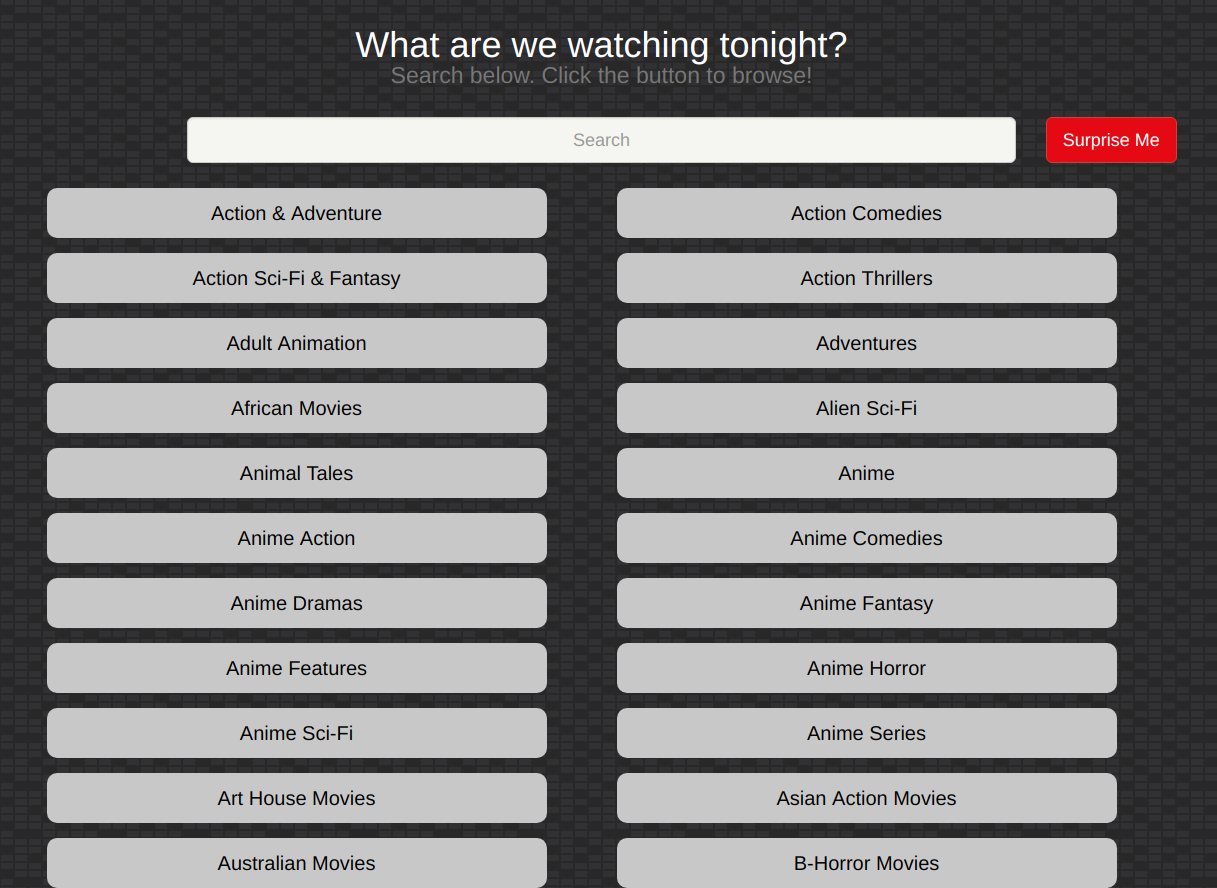
Если вы знаете правильный код, вы можете увидеть, например, какие «горячие романтические» фильмы доступны для просмотра прямо сейчас, или изучить полную подборку глубоководных фильмов ужасов. Все, что вам нужно сделать, это ввести www.netflix.com/browse/genre/ и добавить соответствующий код в конец URL-адреса.

В случае политических комедий (код 2700) вам следует перейти на www.netflix.com/browse/genre/2700. Вы можете получить коды для всех доступных поджанров на сайте Библия идентификатора Netflix или просто перейдите к ним напрямую через Секретные категории Netflix сайт. Не каждый поджанр доступен во всех странах, но большинство ссылок должны работать в Великобритании.
Доступ к скрытым категориям в вашем браузере
Если у вас нет проблем с посещением отдельного веб-сайта для поиска скрытых категорий и кодов Netflix, существуют дополнения для браузера, которые предоставляют эту информацию вам под рукой. Категории Netflix для Chrome (bit.ly/ncchrome431) и FindFlix для Firefox оба позволяют просматривать доступные скрытые поджанры одним нажатием кнопки и открывать их напрямую для просмотра их содержимого.
Поиск в глобальной библиотеке Netflix
Многие телешоу и фильмы, недоступные на Netflix, предлагаются сервисом на одной из других 95 территорий, некоторые из которых имеют гораздо больший выбор, чем наша. Вы можете узнать, что доступно, с помощью «неофициального онлайн-инструмента глобального поиска Netflix» (сокращенно uNoGs, unogs.com), который позволяет вам либо просматривать жанры, либо вводить название фильма, телешоу, актера или режиссера для просмотра соответствия. контент со всего мира. Вы будете удивлены, узнав, сколько популярных фильмов и сериалов недоступны на нашем местном Netflix, включая «Звездные войны» (можно смотреть в 23 странах), «Гарри Поттер» (только в Австралии) и «Властелин колец» (70 стран).

Вы можете получить доступ к этим региональным вариантам с помощью VPN, хотя Netflix ограничивает использование таких инструментов и очень хорошо их распознает. Некоторые платные VPN все еще могут обмануть его, или вы можете подписаться на бесплатную пробную версию подписки VPN, но ваш успех будет зависеть от того, к контенту какой страны вы пытаетесь получить доступ. Полезно то, что uNoGs сообщает вам, на каком языке фильмы имеют субтитры, и позволяет просматривать только фильмы с английскими субтитрами.
Посмотрите случайное телешоу или фильм
Иногда самые приятные телешоу или фильмы, которые вы смотрите, — это те, на которые вы случайно наткнулись и о которых ничего не знаете. Нетфликс рулетка оживляет просмотр, случайным образом выбирая развлечения на экране. Просто сообщите ему, хотите ли вы посмотреть фильм или телешоу, и нажмите кнопку «Вращать».

Вы можете взвесить свои шансы найти скрытую жемчужину, а не полную мерзость, выбрав категорию, сузив результаты на основе определенного диапазона рейтингов и/или указав имя режиссера, имя актера или ключевое слово. Продолжайте вращать «колесо», пока не найдете что-то многообещающее, затем нажмите кнопку «Смотреть на Netflix», чтобы начать просмотр. Это все равно, что поздно вечером листать телеканалы и наткнуться на что-то полуприличное.
Создайте персональный профиль
Когда вы присоединяетесь к Netflix, вы проходите процесс настройки учетных записей для всех членов семьи, которые будут использовать эту услугу. Это позволяет пяти людям иметь собственный персонализированный опыт Netflix с соответствующими предложениями по просмотру и списками просмотра. Вы можете добавить новые профили в любое время, перейдя в Страница редактирования профилей и нажмите кнопку «Добавить профиль».

Введите имя пользователя, затем отредактируйте данные, выберите изображение профиля и установите уровень зрелости для разрешенных телепрограмм и фильмов — «Только для маленьких детей», «Для детей старшего возраста и младше», «Для подростков и младше» или «Все уровни зрелости». Эти персонализированные профили защищают юных зрителей от всего, что может их расстроить, и означает, что родителям не надоест рекомендации по мультфильмам и «Жаркому американскому лету».
Загрузите контент Netflix для просмотра в автономном режиме
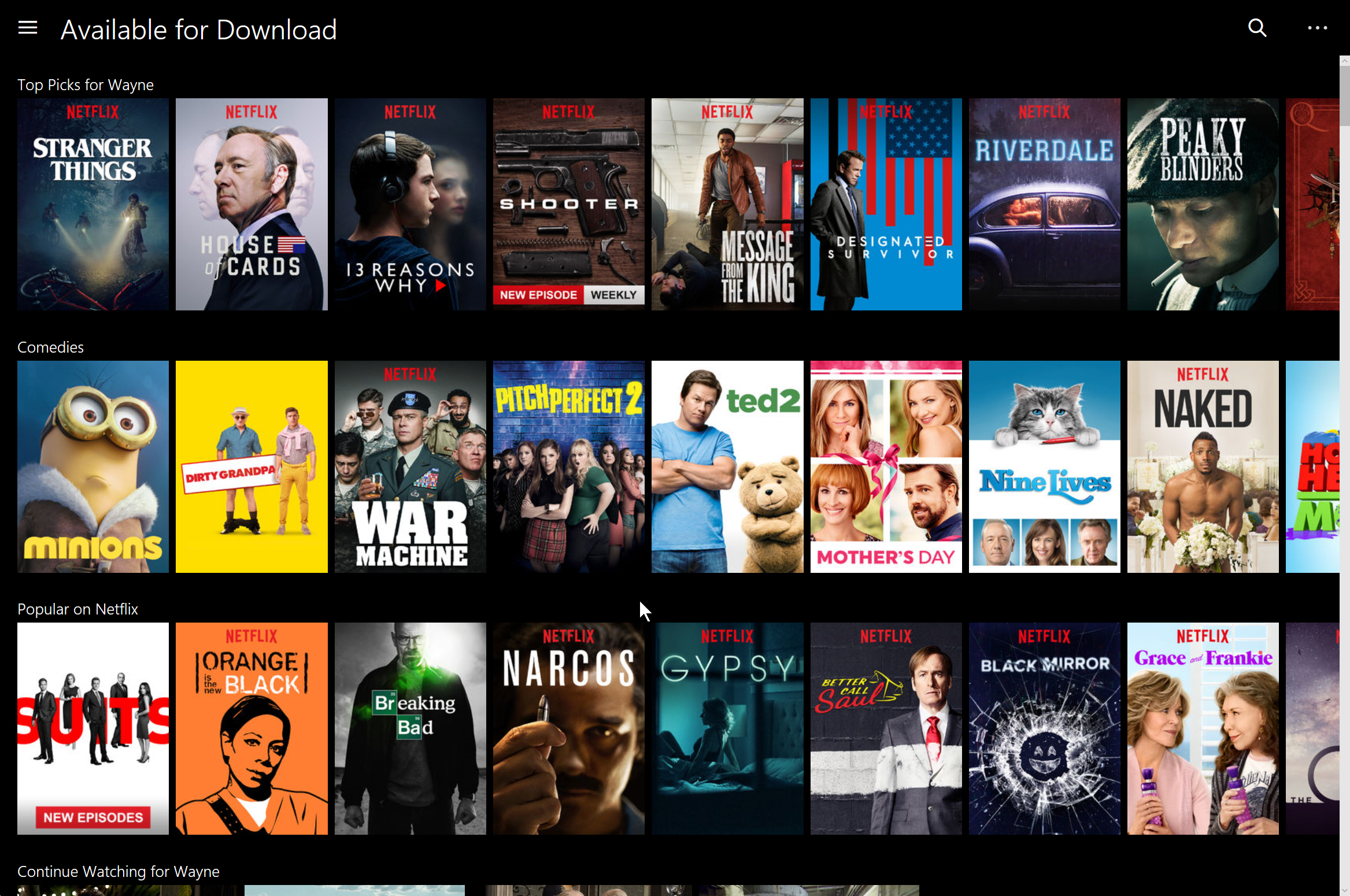
Netflix — это потоковая служба, а это означает, что для доставки контента требуется подключение к Интернету. Однако, если вы путешествуете или застряли в дикой природе, вы все равно можете наслаждаться любимыми телешоу и фильмами, заранее загрузив их для просмотра в автономном режиме. Чтобы загрузить что-либо, выберите заголовок, который хотите посмотреть, и щелкните значок «Загрузить» на странице его описания. Вы можете выбрать необходимое качество видео, чтобы не выходить за рамки ограничений по объему данных и хранилища.
Не весь контент Netflix доступен для скачивания – по крайней мере, пока. Если вы хотите видеть только те шоу и фильмы, которые можно загрузить, нажмите кнопку трехстрочного меню в приложении и выберите «Доступно для загрузки».
Сочетания клавиш Master Netflix
Программы для Windows, мобильные приложения, игры - ВСЁ БЕСПЛАТНО, в нашем закрытом телеграмм канале - Подписывайтесь:)
В Netflix есть несколько полезных сочетаний клавиш, которые обеспечивают мгновенное управление и избавляют от ненужных нажатий при просмотре контента на компьютере. Вот некоторые из наших фаворитов:
- Ф: Переключиться в полноэкранный режим (чтобы выйти, нажмите клавишу Escape)
- Пробел или клавиша Enter: Пауза и возобновление воспроизведения
- М: Отключить (и включить) звук
- Стрелка вверх/стрелка вниз: Увеличение и уменьшение громкости
- Shift + стрелка влево: Перемотка назад на 10 секунд
- Shift + стрелка вправо: Перемотка вперед на 10 секунд
- CTRL+ALT+SHIFT+D: Просмотр статистики о вашем потоке
- CTRL + ALT + SHIFT + S: Запустите панель управления, чтобы исправить буферизацию.
Приостановите и возобновите свою учетную запись Netflix
Netflix — это услуга по подписке, а это означает, что вам придется платить от 8,99 долларов США каждый месяц, чтобы продолжать просматривать его контент. Однако, если вам нужно отдохнуть от Netflix — например, вы собираетесь уехать в путешествие — можно легко отменить свою учетную запись, а затем перезапустить ее, когда вы будете готовы.
Netflix сохраняет вашу активность просмотра в течение 10 месяцев после закрытия вашей учетной записи, поэтому при перезапуске подписки вы сможете продолжить с того места, на котором остановились, вместо того, чтобы создавать новую учетную запись. Чтобы приостановить свое членство, просто зайдите в свой Страница аккаунта и нажмите кнопку «Отменить членство». Когда вы в следующий раз посетите Netflix, вас спросят, хотите ли вы возобновить свое членство.
Сотрите историю просмотров Netflix
Если вы не хотите, чтобы люди, с которыми вы делитесь Netflix, узнали, что вы тайно смотрите фильмы Адама Сэндлера, когда их нет рядом, или вам не нужны рекомендации, основанные на том эпизоде «Милые обманщицы», который вы посмотрели из любопытства, вы будете рады узнать, что Netflix позволяет вам просматривать историю просмотров и удалять из нее все ненужное.
Просто зайдите в Страница «Моя активность» и нажмите X рядом с элементом, чтобы удалить его. Вы также можете таким образом проверить историю просмотров других членов семьи – вам просто нужно сначала войти в их профили.
Смотрите Netflix с друзьями
Часто смотреть фильмы с друзьями гораздо веселее, чем в одиночку, но это не всегда возможно, особенно если они живут далеко от вас. Вечеринка Netflix — это расширение Chrome, которое позволяет вам смотреть Netflix с людьми, которых вы знаете, и общаться с ними в режиме реального времени во время воспроизведения фильма или программы. Предполагая, что у всех участников есть действующая учетная запись Netflix и установлено дополнение, все, что вам нужно сделать, это перейти к шоу или фильму, который вы хотите посмотреть. При этом создается уникальный URL-адрес для просмотра, которым вы можете поделиться с друзьями для одновременного просмотра.
Улучшите качество потоковой передачи
Если вам нужно видео лучшего качества, будьте готовы за него заплатить. Зрители базового плана (8,99 долларов США в месяц) могут просматривать контент только в стандартном разрешении, а подписчики стандартного плана (12,99 долларов США в месяц) могут наслаждаться HD. Премиум-участники (15,99 долларов США в месяц) получают доступ к контенту Ultra HD. Netflix упростил смену планов — просто зайдите в Страница изменения плана и выберите новый вариант.
По умолчанию Netflix будет показывать видео в максимально возможном качестве для вашего плана, но если скорость вашего интернета упадет ниже определенного порога, воспроизведение может пострадать. Чтобы это исправить, перейдите в раздел Страница настроек воспроизведения и измените настройки воспроизведения по мере необходимости.
Настройте субтитры и язык
Любите ли вы фильмы на иностранном языке или у вас просто проблемы со слухом, субтитры могут стать важной частью вашего просмотра. Чтобы узнать, какие шоу и фильмы Netflix их поддерживают, перейдите на страницу Страница субтитров.

Ты можешь настроить внешний вид субтитров изменяя шрифт, цвет, размер, тень и фон, а также параметры окна. Ваши изменения будут применены ко всем поддерживаемым устройствам. Альтернативно, когда воспроизводится видео Netflix, вы можете нажать кнопку «Диалоговое окно» и выбрать необходимые настройки.
Запретить Netflix воспроизводить следующий эпизод
У Netflix есть функция Post-Play, которая автоматически воспроизводит следующий эпизод шоу, когда вы заканчиваете просмотр текущего. Это полезный инструмент, если вы хотите «запоем» просмотреть сериал, поскольку он избавляет вас от необходимости возвращаться в главное меню, чтобы вручную выбрать следующий эпизод. Однако в некоторых случаях Post-Play является скорее помехой, чем помощью — возможно, вы намеренно смотрите шоу не по порядку или у вас раннее начало следующего дня, и вам пора лечь спать!
Чтобы отключить эту функцию на веб-сайте Netflix, щелкните свое имя в правом верхнем углу, выберите «Ваша учетная запись» и нажмите «Настройки воспроизведения». В разделе «Настройки» снимите флажок «Воспроизводить следующий выпуск автоматически» и нажмите «Сохранить». Этот параметр также будет применен при следующем просмотре Netflix через мобильное приложение или приложение Smart TV.